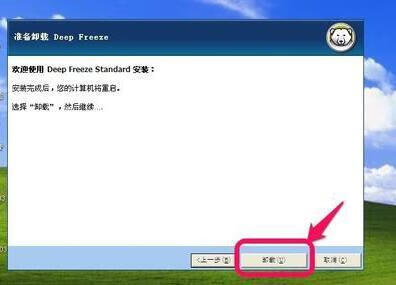
win10如何卸载冰点还原1
很多人都抱怨说冰点还原不好卸载,以冰点还原标准版为例。用户可选择合适自己的方式删除,也可逐个尝试下。
一、手动删除
首先将安装好的冰点还原软件删除,这样才不会让安装好的冰点还原占用内存,然后在Windows程序和功能中找到冰点还原软件,右击选择卸载/更改,就会出现删除软件提示,然后根据提示操作即可。
手动卸载
二、使用第三方软件卸载
除了使用软件自带的删除功能或者控制面板中的卸载程序功能外,我们可以选用一些删除系统功能或专门的卸载软件。
第三方软件卸载
三、软件自带的删除程序
冰点还原自身带有删除程序,但这款软件尤为特殊,使用系统直接删除是没用的,只有处于解冻的状态才可以卸载,具体方法如下。
1、首先,我们按下冰点还原快捷键(Ctrl+Alt+Shift+F6),输入密码(默认为空),将弹出冰点还原的设置界面,将状态设置成“启动后解冻”。
2、然后,点击“应用并重启”,当电脑重启后,发现系统托盘(右下角显时间处)冰点还原精灵的图标上多了一个“X”就代表已禁用了冰点还原的还原功能。
3、最后再点击冰点还原应用图标,就会出现卸载界面。
自带程序卸载
这三种是比较常见的删除方法,只要根据提示操作非常简单,而对于冰点还原Mac版的话,可通过远程操作来删除,它与冰点还原标准版的自带删除程序稍微有点区别。
标签: # 冰点还原怎么卸载

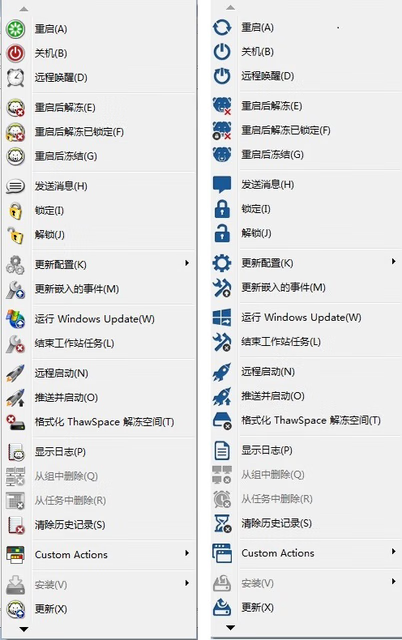
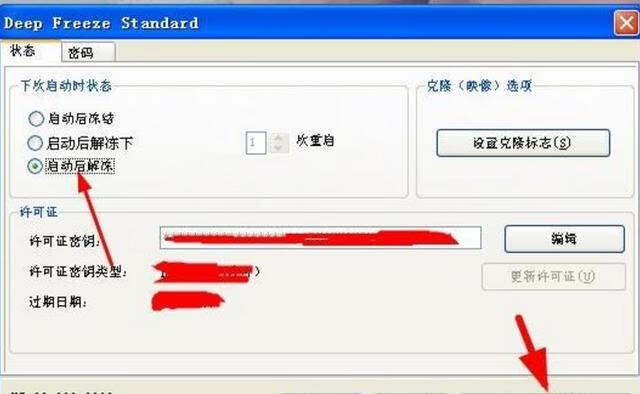
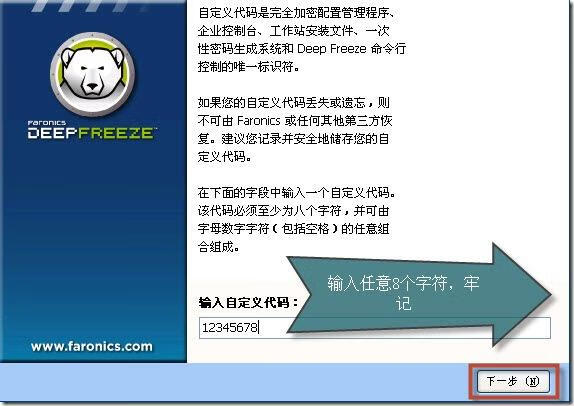
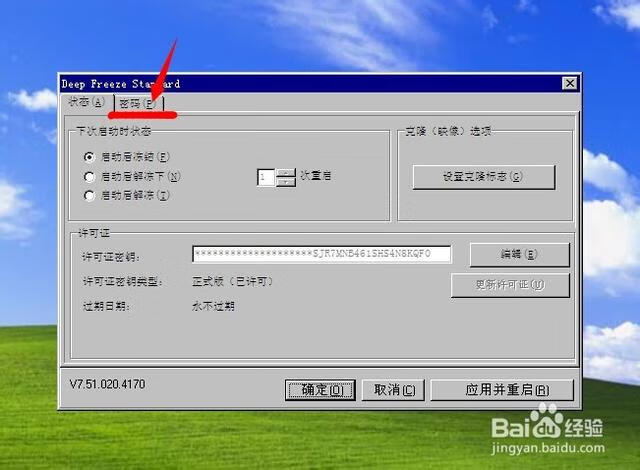
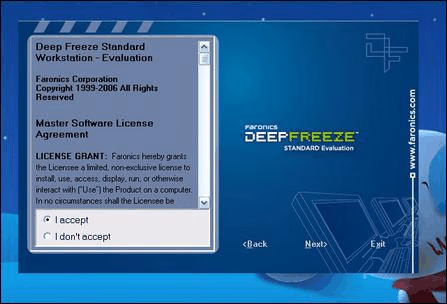
留言评论